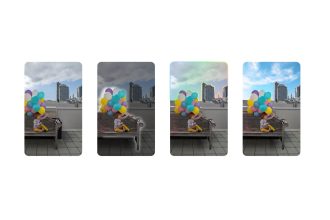Vous venez de recevoir une toute nouvelle PS5 ? Ou peut-être que vous possédez votre PlayStation depuis quelques années, mais que vous ne savez tout simplement pas comment tirer le meilleur parti de notre console.
Quoi qu’il en soit, vous êtes au bon endroit car nous avons créé ce guide pour mettre en évidence toutes les meilleures fonctionnalités cachées de la PS5.
Nous avons veillé à nous concentrer sur les fonctionnalités qui sont enfouies dans les paramètres et qui sont donc facilement oubliables. Donc, si vous souhaitez découvrir tous les meilleurs trucs et astuces PS5, continuez à faire défiler.
Activer les commandes vocales
Ceux qui aiment contrôler leur maison intelligente avec Alexa ou Siri seront heureux de savoir que la PS5 offre des fonctionnalités similaires. En activant sa fonction « Activer les commandes vocales », vous pourrez naviguer dans votre console sans décrocher votre manette.
Cette fonctionnalité est actuellement encore en version bêta, elle est donc quelque peu limitée. Mais il possède encore de nombreuses fonctionnalités utiles, vous permettant d’ouvrir des jeux/applications, de contrôler la lecture d’un film ou même de capturer un gameplay. Il vous suffit de dire « Hey PlayStation », puis la commande souhaitée. Vous n’avez pas non plus besoin de porter un casque pour que cela fonctionne, grâce au microphone intégré du contrôleur PS5.
Pour activer cette fonctionnalité, accédez à Paramètres > Commande vocale > Activer la commande vocale. Vous pouvez même modifier la vitesse et le volume de la parole, ainsi que la durée pendant laquelle la PS5 attendra que vous complétiez votre demande. Tout cela est également totalement facultatif, vous n’avez donc pas à vous soucier que votre PS5 vous écoute si vous préférez garder cette fonctionnalité désactivée.
Contrôlez votre PS5 avec la télécommande de votre téléviseur
La PS5 est bien plus qu’une simple console de jeux : c’est aussi une plateforme de divertissement grâce au lecteur de disque Blu-Ray et aux nombreuses applications de streaming. Et lorsque vous ouvrez Netflix, localiser votre manette PS5 peut sembler une perte de temps et d’efforts.
Heureusement, la PS5 vous permet de contrôler la PS5 via la télécommande de votre téléviseur, ce qui rend le processus beaucoup plus facile et évite la possibilité de vider inutilement la batterie du DualSense.
Pour activer cette fonctionnalité, allez simplement dans Paramètres > Système > Activer le lien de périphérique HDMI. Une fois terminé, vous pourrez naviguer sur la PS5 avec la télécommande de votre téléviseur. Vous avez également la possibilité pour votre PS5 de passer automatiquement en mode repos lorsque vous éteignez le téléviseur.


Continuez à jouer sur votre PS5 via votre mobile ou PC
Le récent lancement du portail PlayStation permet aux fans de continuer à jouer sur leur PS5, même lorsque quelqu’un d’autre a réquisitionné le téléviseur. Mais et si nous vous disions que votre smartphone et votre PC sont capables de faire exactement le même travail ?
Vous pouvez télécharger l’application officielle Remote Play pour PC avec ce lien, tandis qu’il existe également des applications pour smartphone disponibles via le Play Store Android et l’App Store iPhone. Une fois terminé, allumez votre PS5 et accédez à Paramètres > Système > Lecture à distance, puis assurez-vous qu’Activer la lecture à distance est activé. Cliquez ensuite sur Link Device et suivez les instructions sur votre PC/smartphone pour terminer la connexion.
Une fois cette opération terminée, votre appareil devrait pouvoir mémoriser la connexion, vous permettant de commencer à jouer sur la PS5 à distance quand vous le souhaitez. Bien entendu, votre PS5 et votre appareil mobile auront besoin d’une connexion Wi-Fi solide pour une expérience satisfaisante. Il convient également de rappeler que votre appareil mobile ne fait que refléter votre PS5, vous n’avez donc pas de chance si quelqu’un d’autre utilise déjà la console.
Activer le zoom
La PS5 possède de nombreuses fonctionnalités d’accessibilité fantastiques, mais l’une de nos préférées est la possibilité de zoomer sur l’image à l’écran. Cela peut être utile pour les personnes ayant une déficience visuelle, ou même pour quelqu’un qui a simplement du mal à lire les petits sous-titres.
Vous pouvez activer cette excellente fonctionnalité d’accessibilité en accédant simplement à Paramètres > Accessibilité > Affichage et son > Zoom. Une fois activé, vous pourrez zoomer sur n’importe quel écran de jeu en appuyant simultanément sur les boutons PlayStation et Square. Vous pouvez même faire un panoramique sur l’écran zoomé avec le stick analogique.
Si le zoom ne vous plaît pas, il existe également la possibilité d’augmenter la taille du texte par défaut ou même d’activer un lecteur d’écran qui lira à haute voix le texte à l’écran.


Choisissez le mode de performance par défaut, la difficulté et les paramètres de sous-titres
L’un des aspects les plus fastidieux du démarrage d’un nouveau jeu consiste à peaufiner tous les paramètres souhaités, du niveau de difficulté à la possibilité de sous-titres à l’écran. La PS5 peut supprimer ce problème en définissant vos préréglages de jeu préférés, de sorte que chaque futur jeu connaîtra automatiquement vos paramètres préférés.
La PS5 vous permet de définir votre niveau de difficulté préféré, si vous préférez le mode Performance ou le mode Résolution, de jouer en troisième ou en première perspective (où les deux sont pris en charge) et si les sous-titres doivent être affichés ou non.
Vous pourrez toujours modifier ces paramètres pour chaque jeu si vous souhaitez faire une exception, mais la journalisation de vos paramètres préférés devrait toujours vous faire gagner du temps à chaque fois que vous chargez un nouveau jeu.
Pour accéder à cette fonctionnalité, accédez à Paramètres > Accessoires > Contrôleur (Général) > Préréglages de jeu. Vous pourrez ensuite attribuer vos préréglages préférés pour chaque jeu pris en charge.
Vérifiez combien d’heures vous avez passé avec chaque jeu
L’une de mes fonctionnalités préférées de la PS5 est de pouvoir voir combien d’heures vous avez passé à jouer à chaque jeu. Cela n’améliore peut-être pas votre expérience avec la console, mais il est intéressant de voir avec quels jeux vous avez passé le plus de temps.
Pour ce faire, cliquez sur votre photo de profil, accédez à Profil > Jeux, puis consultez tous vos jeux répertoriés ci-dessous. Si vous allez ensuite dans Amis > sélectionnez un de vos amis > Jeux, vous pourrez alors comparer le temps que vous avez passé tous les deux sur chaque jeu.
Cela peut s’avérer utile si l’un de vos amis se vante d’être meilleur dans des jeux comme Fortnite ou Call of Duty, car vous pourrez alors prouver qu’il a passé deux fois plus de temps à perfectionner ses compétences.